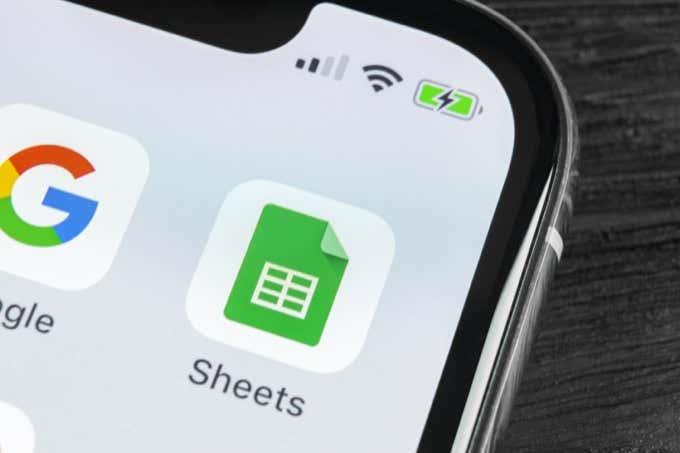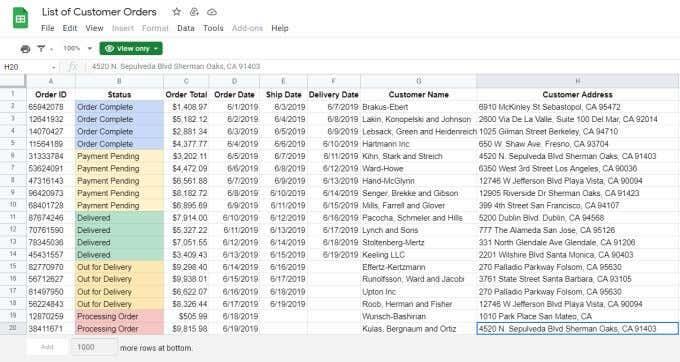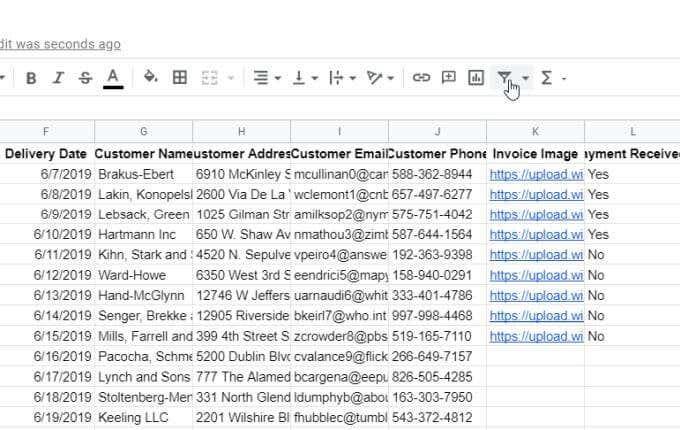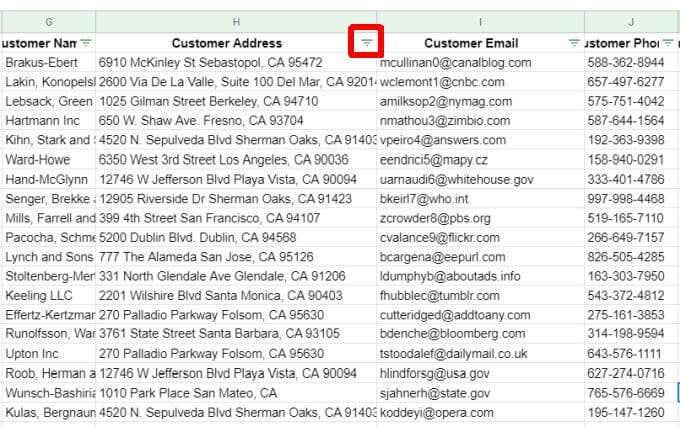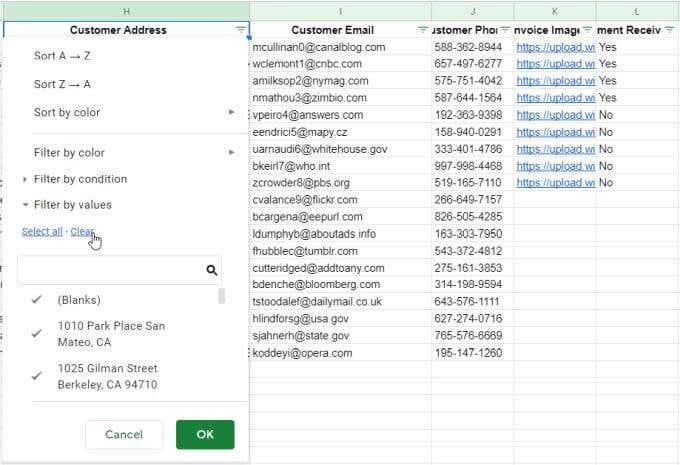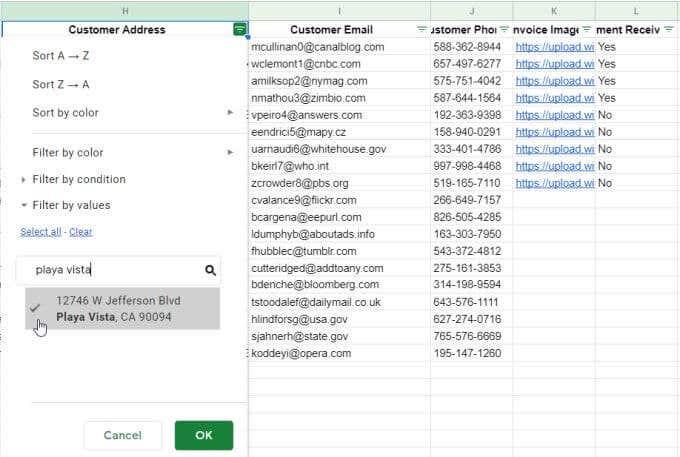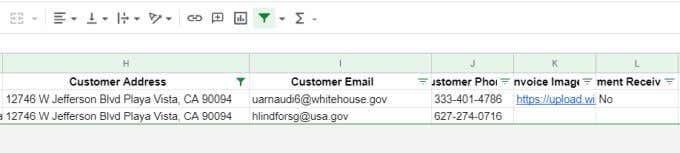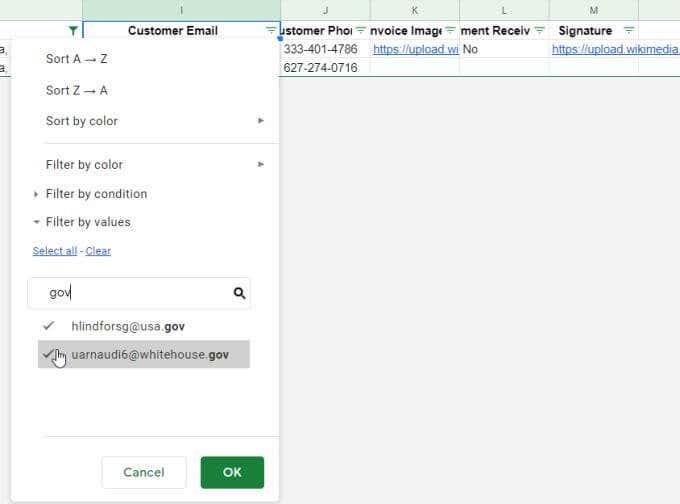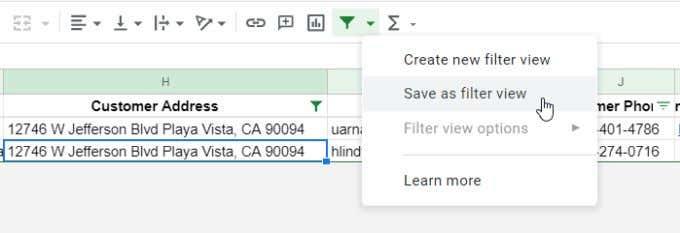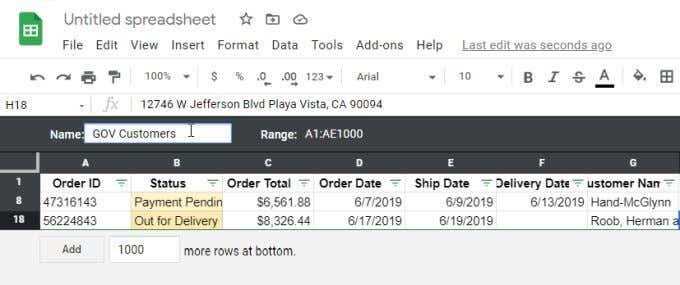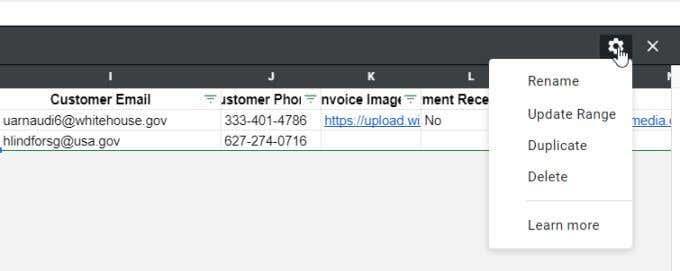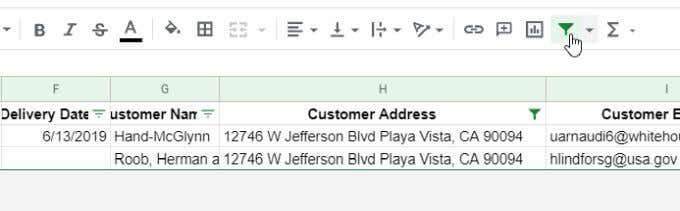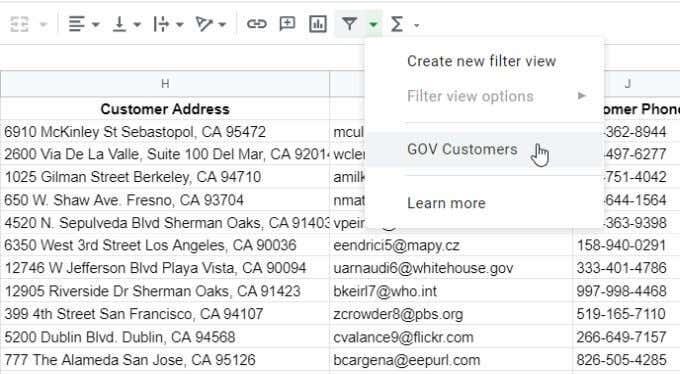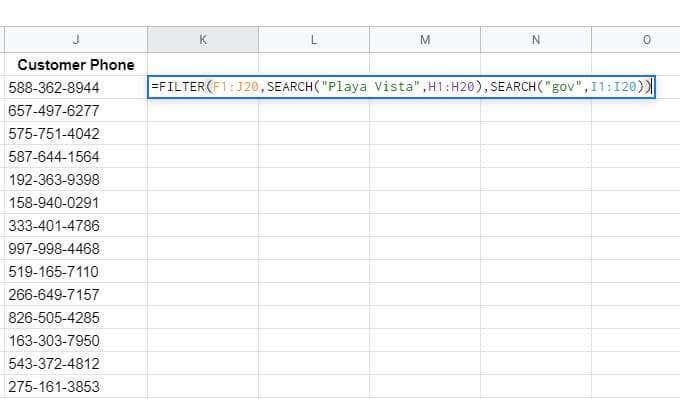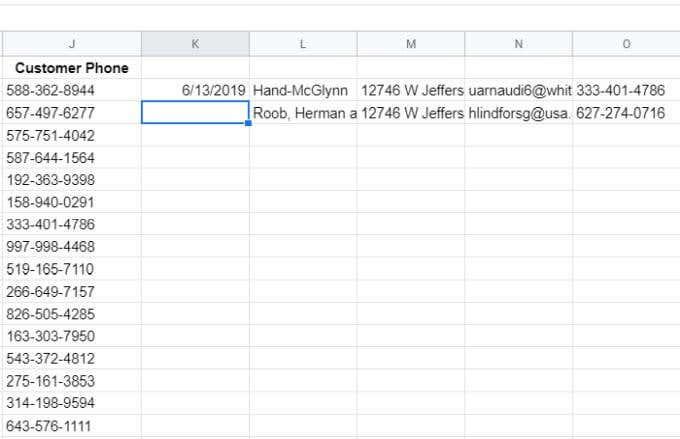Når du jobber med store datasett, er det nyttig å vite hvordan du filtrerer i Google Sheets.
Det er to måter å gjøre dette på. Du kan bruke filtervisninger i Google Regneark-menyen, som lar deg tilpasse bestemte måter å filtrere dataene i arket på som du kan bruke på nytt. En mer dynamisk metode for å filtrere data i Google Sheets er å bruke FILTER-funksjonen.
I denne artikkelen lærer du hvordan du bruker begge metodene.
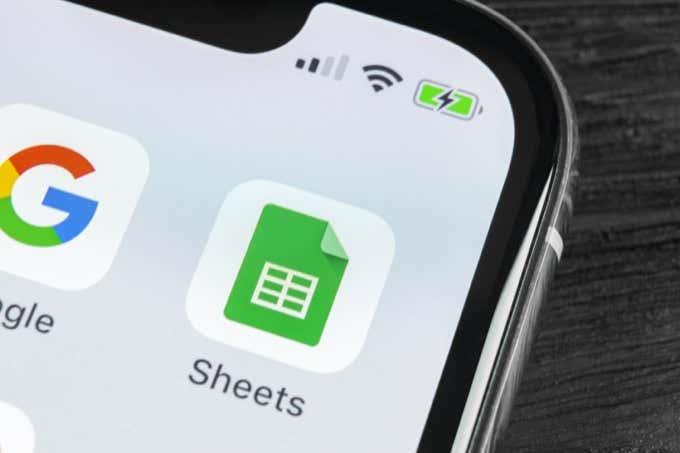
Opprett en filtervisning i Google Sheets
I denne metoden lærer du hvordan du bruker et filter som bare viser deg data fra et stort datasett du vil se. Denne filtervisningen vil skjule alle andre data. Du kan også kombinere filterparametere for mer avanserte filtervisninger.
Hvordan lage en filtervisning
Tenk deg for eksempel at du har et sett med data som inkluderer produktkjøp gjort av kunder. Dataene inkluderer navn, adresser, e-poster, telefonnumre og mer.
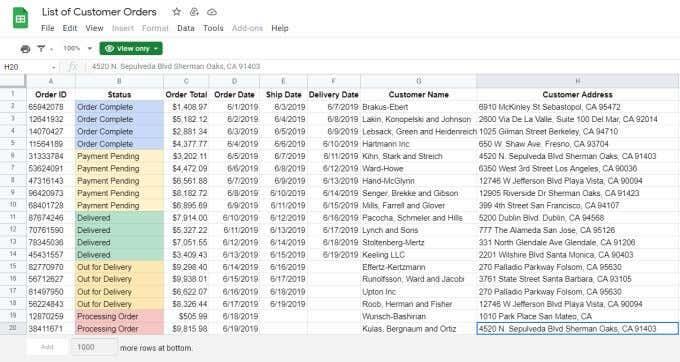
For dette eksempelet, la oss si at du bare vil se kunder fra Playa Vista, CA, og bare kunder som har en ".gov"-e-postadresse.
1. For å opprette dette filteret, velg Opprett et filter -ikonet i menyen. Dette ikonet ser ut som en trakt.
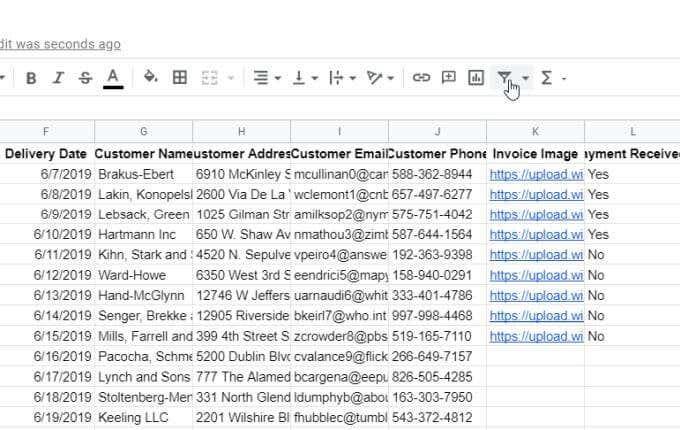
2. Du vil se små filterikoner vises på høyre side av hver kolonneoverskrift. Velg dette traktikonet øverst i Kundeadresse-feltet for å tilpasse filteret for dette feltet.
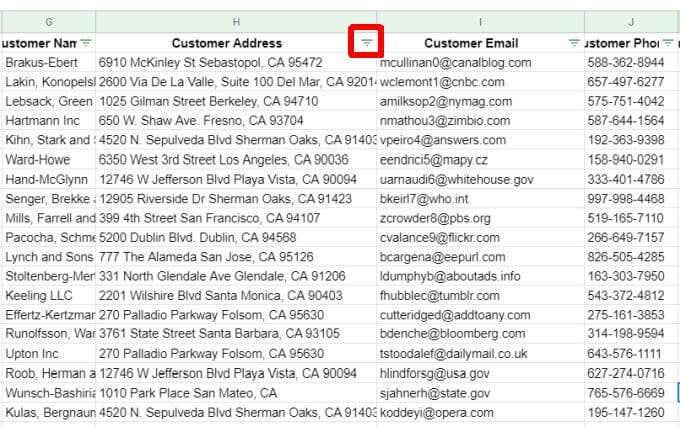
3. Dette åpner et vindu der du kan tilpasse filteralternativene. Velg pilen til venstre for Filtrer etter verdier . Velg Fjern for å fjerne markeringen av alle oppføringer i det feltet.
Merk : Dette er et viktig trinn fordi det tilbakestiller visningen fra å vise alle poster til å vise ingen. Dette forbereder Excel til å bruke filteret du skal lage i de neste trinnene.
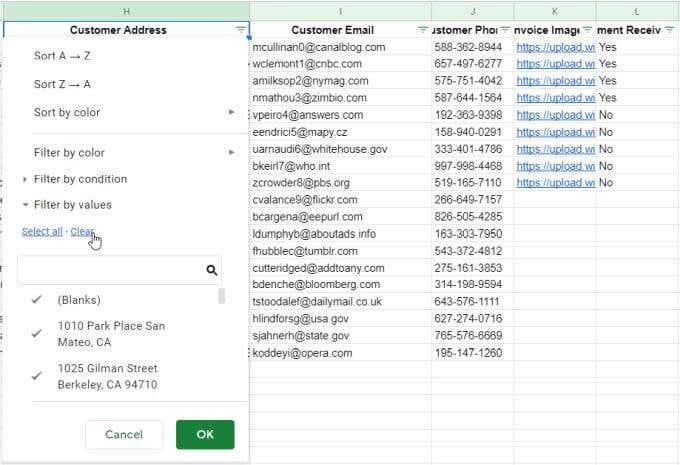
4. Skriv inn teksten i feltet under som du vil filtrere feltet etter. I dette eksemplet bruker vi "Playa Vista" og velger søkeikonet for å se bare de postene som inneholder den teksten. Velg alle postene som vises i resultatlisten. Dette tilpasser filteret ditt slik at bare elementene du velger, vises i regnearket.
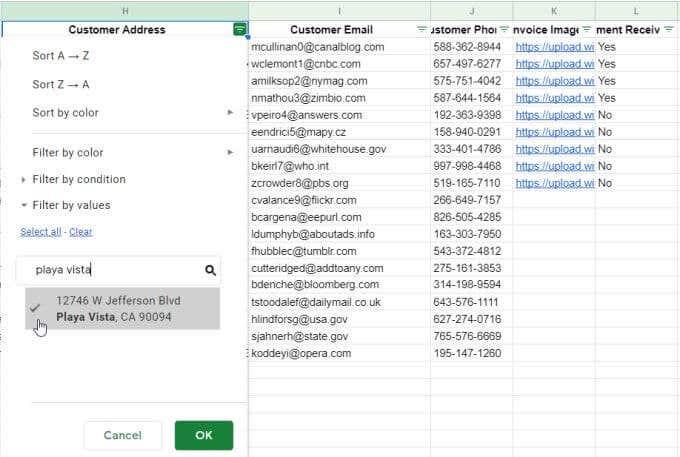
4. Når du velger OK - knappen, vil du se dataene i arket ditt filtrert slik at kun kunder fra Playa Vista vises.
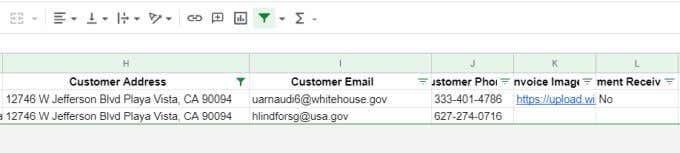
5. For å filtrere på et andre felt, velg filterikonet øverst i det feltet. Gjenta prosessen ovenfor for å lage filteret. Fjern alle oppføringer, skriv inn "gov"-teksten for å filtrere ut eventuelle e-postadresser som ikke inneholder "gov", velg disse oppføringene og velg OK .
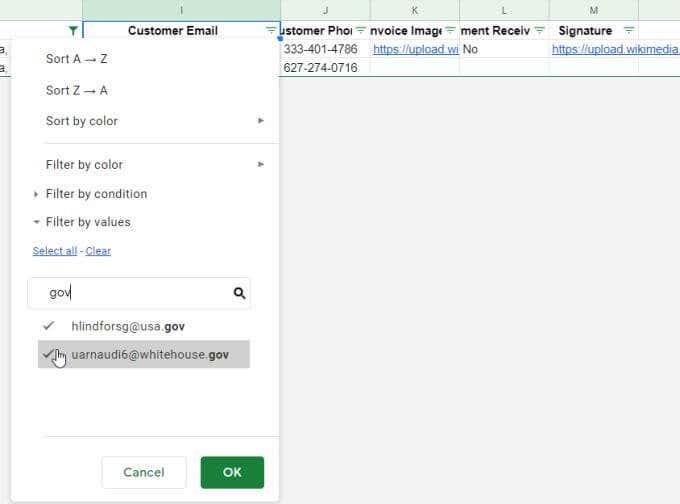
Nå har du tilpasset filteret ditt slik at bare postene i datasettet du bryr deg om vises. For at du ikke trenger å gjenta denne prosessen hver gang du åpner regnearket, er det på tide å lagre filteret.
Lagre og vise filtervisninger
Når du er ferdig med å sette opp filteret ditt, kan du lagre det som en filtervisning som du kan aktivere når som helst.
For å lagre en filtervisning, velg bare rullegardinpilen ved siden av filterikonet og velg Lagre som filtervisning .
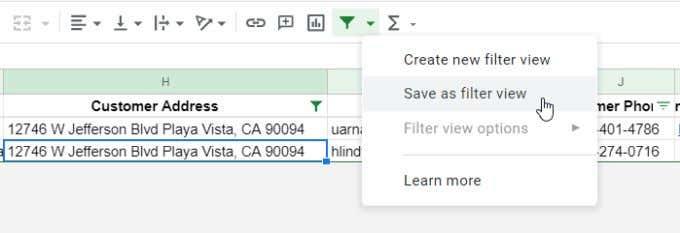
Du vil se et mørkegrått felt åpent øverst i regnearket. Dette vil vise deg det valgte området som filteret gjelder for og navnet på feltet. Bare velg feltet ved siden av Navn og skriv inn navnet du vil bruke på filteret.
Bare skriv inn navnet og trykk Enter .
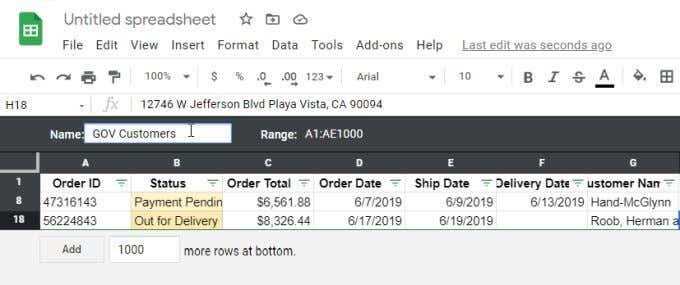
Du vil legge merke til på høyre side av den grå linjen at det er et tannhjulikon. Velg dette ikonet for å se filteralternativer.
Tilgjengelige alternativer inkluderer:
- Gi filteret nytt navn
- Oppdater området som filteret gjelder for
- Dupliser filteret for å oppdatere det uten å påvirke det originale filteret
- Slett filteret
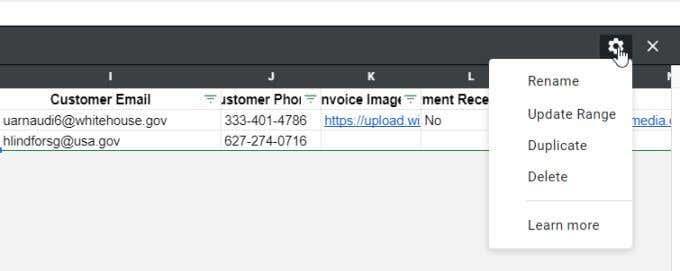
Du kan slå av filteret du har aktivert når som helst ved å velge filterikonet igjen.
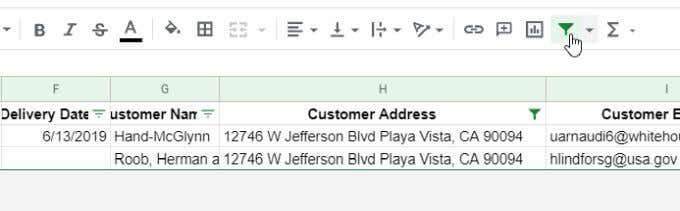
Merk at når et filter er aktivert, vil filterikonet bli grønt. Når du deaktiverer filtrene, blir dette ikonet svart. Dette er en rask måte å se hele datasettet på eller om et filter har fjernet data fra gjeldende visning.
Hvis du senere vil aktivere noen av filtrene du har opprettet på nytt, velger du bare rullegardinpilen ved siden av filterikonet. Du vil se filtrene du har lagret vises i menyen. Bare velg det filteret for å aktivere det når du vil.
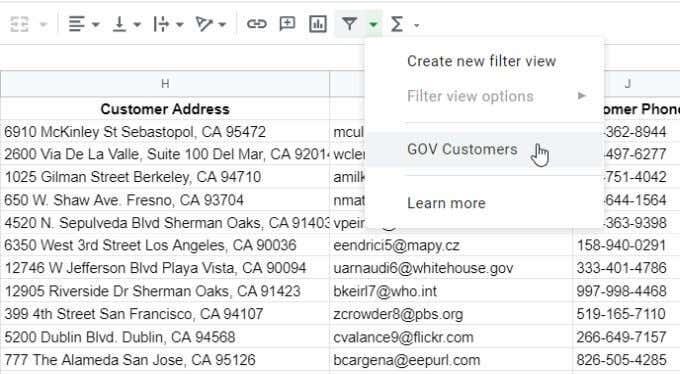
Dette vil filtrere visningen igjen ved å bruke filterinnstillingene du har konfigurert.
Bruke FILTER-funksjonen
Et annet alternativ for å filtrere i Google Sheets er å bruke FILTER-funksjonen.
FILTER-funksjonen lar deg filtrere et datasett basert på et hvilket som helst antall forhold du velger.
La oss ta en titt på bruken av FILTER-funksjonen ved å bruke det samme eksempelet på kundekjøp som den siste delen.
Syntaksen til FILTER-funksjonen er som følger:
FILTER(område; tilstand1; [tilstand2; …])
Bare området og én betingelse for filtrering kreves. Du kan legge til så mange tilleggsbetingelser du vil, men de er ikke obligatoriske.
Parametrene til FILTER-funksjonen er som følger:
- område : Området med celler du vil filtrere
- condition1 : Kolonnen eller radene du vil bruke til å filtrere resultater
- conditionX : Andre kolonner eller rader du også vil bruke til å filtrere resultater
Husk at området du bruker for forholdene dine må ha samme antall rader som hele området.
Hvis du for eksempel vil lage det samme filteret som den første delen av denne artikkelen, bruker du følgende FILTER-funksjon .
=FILTER(F1:J20,SØK(“Playa Vista”,H1:H20),SØK(“gov”,I1:I20))
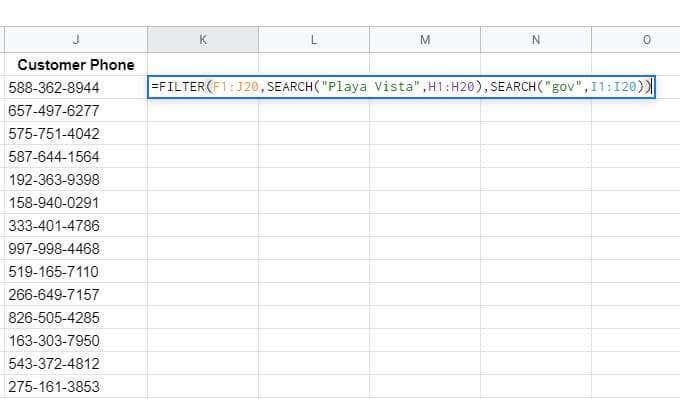
Dette henter radene og kolonnene fra den opprinnelige datatabellen (F1:J20) og bruker deretter en innebygd SØK-funksjon for å søke i adresse- og e-postkolonnene etter tekstsegmentene vi er interessert i.
SØK-funksjonen er kun nødvendig hvis du vil se etter et tekstsegment. Hvis du er mer interessert i en eksakt match, kan du bare bruke dette som tilstandserklæringen i stedet:
I1:I20=" [email protected] "
Du kan også bruke andre betingede operatorer, som > eller < if="" you="" want="" to="" filter="" values="" greater="" than="" or="" less= "" than="" a="" fixed="">
Når du trykker på Enter , vil du se resultatene av FILTER-funksjonen som en resultattabell.
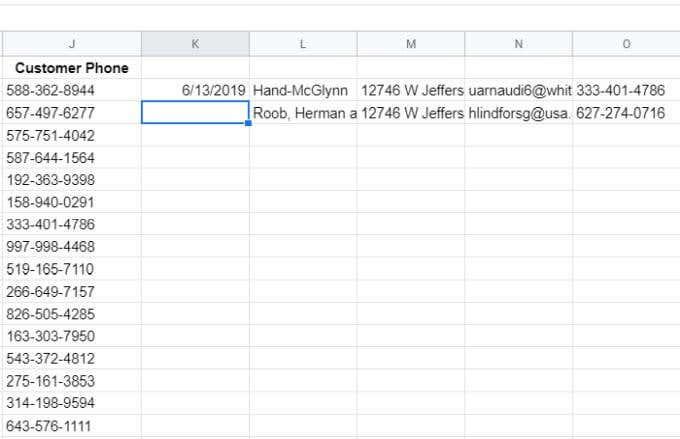
Som du kan se, returneres bare kolonnene i området du valgte i den første parameteren til funksjonen. Så det er viktig å plassere FILTER-funksjonen i en celle der det er plass (nok kolonner) til at alle resultatene skal vises.
Bruke filtre i Google Sheets
Filtre i Google Regneark er en veldig kraftig måte å grave gjennom svært store sett med data i Google Regneark. FILTER-funksjonen gir deg fleksibiliteten til å holde det originale datasettet på plass, men sende ut resultatene andre steder.
Den innebygde filterfunksjonen i Google Sheets lar deg endre den aktive datasettvisningen på den måten du er interessert i til enhver tid. Du kan lagre, aktivere, deaktivere eller slette filtre slik du vil.
Har du noen interessante tips for bruk av filtre i Google Sheets? Del dem i kommentarfeltet nedenfor.